win10电脑屏幕一直闪烁怎么解决 win10屏幕老是闪怎么办
更新时间:2023-08-03 09:37:48作者:skai
在我们的日常生活和工作中,我们在使用win10电脑的时候,难免会遇到一些问题,就比如最近有小伙伴在使用win10电脑的时候,感觉自己的屏幕老是在闪烁,不知道是什么原因导致的,也不会解决,那么win10电脑屏幕一直闪烁怎么解决呢?接下来小编就带着大家一起来看看win10屏幕老是闪怎么办,快来学习一下吧。
具体方法:
1、右键点击桌面上的“此电脑”图标,然后选择“管理”打开。
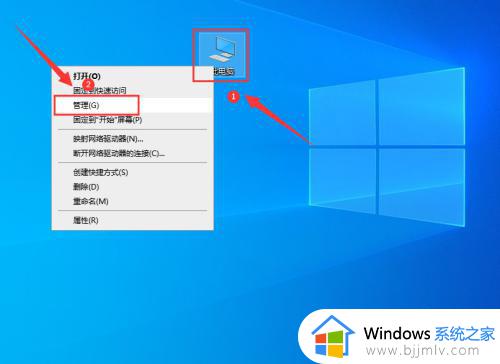
2、在打开的界面中点击“服务与应用程序”。
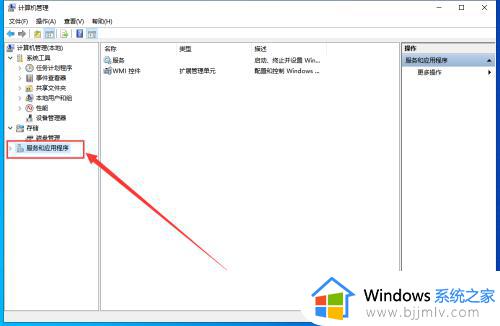
3、再点击“服务”选项。
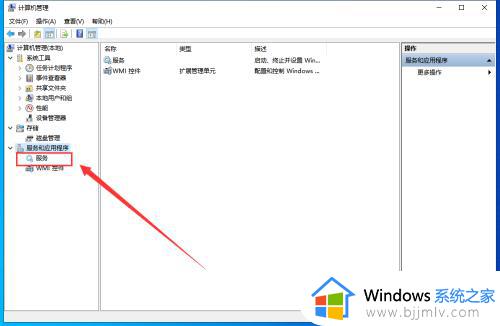
4、找到“Problem Reports and Solutions Control Panel Support”,点击“停止”此服务。
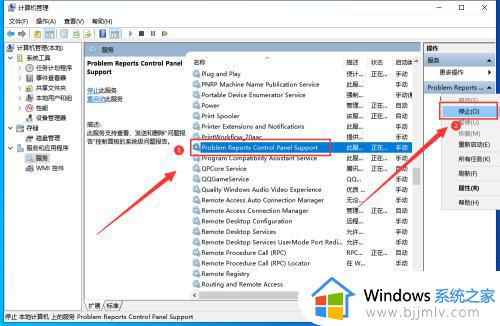
5、找到“Windows Error Reporting Service”,同样“停止”此服务。
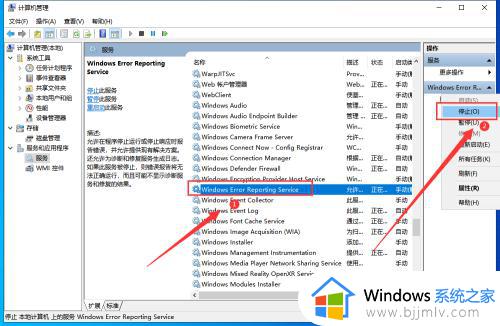
6、完成上述操作后重启电脑,就可以解决win10屏幕一直闪烁的问题了。
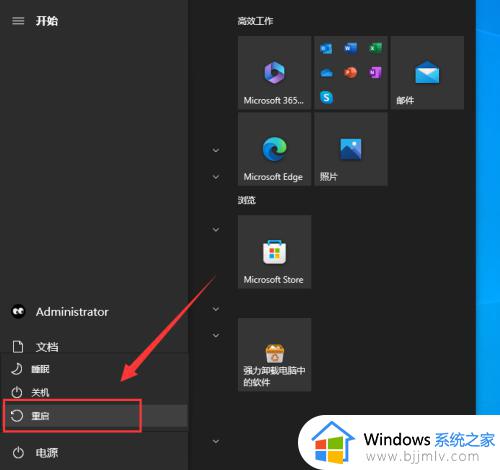
以上全部内容就是小编带给大家的win10屏幕老是闪解决方法详细内容分享啦,小伙伴们如果你们使用win10的时候电脑屏幕也老是闪烁的话可以参照小编的内容进行操作,希望本文可以有效的解决大家的问题。
win10电脑屏幕一直闪烁怎么解决 win10屏幕老是闪怎么办相关教程
- 电脑屏幕一直闪是什么原因win10 win10屏幕一闪一闪的是怎么回事
- 电脑屏幕出现条纹抖动闪烁怎么回事 电脑屏幕出现横纹闪烁如何解决
- win10系统经常闪屏怎么办 win10系统一直闪屏的解决方法
- win10开机强制进入安全模式后屏幕闪烁黑屏如何解决
- win10电脑鼠标指针一直闪烁怎么办 win10鼠标一直闪烁怎么处理
- win10经常黑屏闪一下怎么办 win10电脑老是黑屏闪一下处理方法
- win10桌面闪烁怎么回事?win10系统桌面一闪一闪如何解决
- win10玩dnf聊天框闪烁为什么 win10玩dnf聊天框一直闪如何解决
- Win10开机闪屏黑屏怎么办 Win10开机后一闪一闪黑屏修复方法
- 仙剑4 win10全屏闪烁怎么办 win10玩仙剑4全屏闪修复方法
- win10如何看是否激活成功?怎么看win10是否激活状态
- win10怎么调语言设置 win10语言设置教程
- win10如何开启数据执行保护模式 win10怎么打开数据执行保护功能
- windows10怎么改文件属性 win10如何修改文件属性
- win10网络适配器驱动未检测到怎么办 win10未检测网络适配器的驱动程序处理方法
- win10的快速启动关闭设置方法 win10系统的快速启动怎么关闭
热门推荐
win10系统教程推荐
- 1 windows10怎么改名字 如何更改Windows10用户名
- 2 win10如何扩大c盘容量 win10怎么扩大c盘空间
- 3 windows10怎么改壁纸 更改win10桌面背景的步骤
- 4 win10显示扬声器未接入设备怎么办 win10电脑显示扬声器未接入处理方法
- 5 win10新建文件夹不见了怎么办 win10系统新建文件夹没有处理方法
- 6 windows10怎么不让电脑锁屏 win10系统如何彻底关掉自动锁屏
- 7 win10无线投屏搜索不到电视怎么办 win10无线投屏搜索不到电视如何处理
- 8 win10怎么备份磁盘的所有东西?win10如何备份磁盘文件数据
- 9 win10怎么把麦克风声音调大 win10如何把麦克风音量调大
- 10 win10看硬盘信息怎么查询 win10在哪里看硬盘信息
win10系统推荐